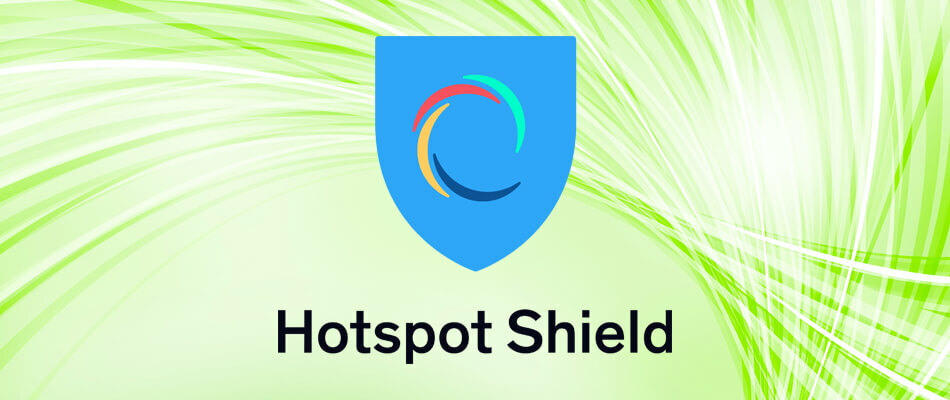خبرة في البرامج والأجهزة الموفرة للوقت تساعد 200 مليون مستخدم سنويًا. إرشادك بنصائح إرشادية وأخبار ونصائح لترقية حياتك التقنية.
قفل المجلد

إذا كنت تريد حماية ملفاتك بسرعة وسهولة ، فقد ترغب في التفكيرقفل المجلد. هذه أداة بسيطة ويمكنها بسهولة إخفاء ملفاتك وحمايتها من الوصول غير المصرح به.
بالإضافة إلى ذلك ، يمكنك أيضًا تشفير ملفاتك عن طريق إنشاء خزانة. ما عليك سوى النقر فوق الزر تشفير الملفات وإضافة تسمية وكلمة مرور لخزانتك. يدعم Folder Lock التشفير من طرف إلى طرف AES 256 بت.
فيما يتعلق بالخزانة ، سيتعين عليك تعيين حجمها وكلمة المرور يدويًا. بعد إنشائه ، تحتاج فقط إلى إضافة ملفات لتشفيرها.
باستخدام ميزة النسخ الاحتياطي الآمن ، يمكنك تحميل ملفاتك المشفرة إلى خادم سحابي. هذه العملية تلقائية ، لذا يمكنك تحميل ملفاتك المقفلة بسهولة.
باستخدام Folder Lock ، يمكنك نسخ الخزائن المشفرة إلى محرك USB والأقراص المضغوطة وأقراص DVD وحتى مرفقات البريد الإلكتروني.
تُستخدم ميزة المحفظة الرقمية لإضافة معلومات بطاقة الائتمان الخاصة بك وحمايتها. إنه قابل للتخصيص باستخدام أيقونات وخلفيات وقوالب مخصصة لتنظيم أفضل.
تنظيف السجل الخاص بك حتى تتمكن من ذلكإزالة بيانات الحافظةوالملفات المؤقتة والمستندات الحديثة والآثار الأخرى من جهاز الكمبيوتر الخاص بك ممكنة أيضًا باستخدام Folder Lock.
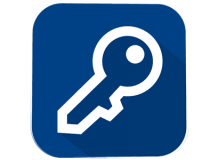
قفل المجلد
يمكنك قفل الملفات والمجلدات وتشفير البيانات ومزامنة الملفات المشفرة باستخدام هذه الأداة متعددة الاستخدامات.
زيارة الموقع
تشفير GiliSoft USB

تعد حماية محرك أقراص USB المحمول من الوصول غير المصرح به أمرًا بسيطًا إلى حد ما ، ويمكنك القيام بذلك باستخدام هذه الأداة.
تشفير GiliSoft USBسيُنشئ محركًا افتراضيًا على USB ، ولن تتمكن من الوصول إليه إلا إذا أدخلت كلمة المرور الصحيحة.
سيظل محرك الأقراص مخفيًا في جميع الأوقات ، والطريقة الوحيدة للكشف عنه هي تشغيل أداة تشفير GiliSoft USB من محرك أقراص فلاش USB. بعد بدء تشغيل التطبيق وإدخال كلمة المرور ، يمكنك الوصول بسهولة إلى محرك الأقراص المحمي.
هذا التطبيق متوافق تمامًا مع العديد من وحدات التخزين القابلة للإزالة. يستخدم البرنامج طبقات حماية متعددة ، وبالتالي ستظل ملفاتك محمية في جميع الأوقات.
ستكون الواجهة سهلة الاستخدام جذابة حتى للمستخدمين الأساسيين.
يأتي GiliSoft USB Encryption مع إصدار تجريبي مجاني ، ولكن إذا كنت ترغب في الاستمرار في استخدامه ، فسيلزمك شراء ترخيص.
⇒قم بتنزيل GiliSoft USB Encryption
روهوس ميني درايف

روهوس ميني درايفيسمح لك بحماية ملفاتك عن طريق إنشاء ملفتقسيمعلى محرك أقراص فلاش USB. ستتم حمايته بكلمة مرور وسيتم تشفيره باستخدام تشفير AES 256 بت.
عملية التشفير تلقائية ، ويتم إجراؤها على الفور ، وتتبع معايير NIST.
تتيح لك الأداة استخدام القسم المشفر على أي جهاز كمبيوتر آخر دون تثبيت Rohos Mini Drive. باستخدام الإصدار المجاني ، يمكنك إنشاء أقسام يصل حجمها إلى 8 جيجابايت
يستخدم Rohos لوحة مفاتيح افتراضية آمنة حتى تظل كلمة مرورك مخفية عن راصد لوحة المفاتيح والمستخدمين الضارين.
⇒قم بتنزيل Rohos Mini Drive
حماية USB

هناك أداة بسيطة أخرى يمكنك استخدامها لحماية محرك أقراص فلاش USB بكلمة مرورحماية USB.
هذا تطبيق محمول ، لذا يمكنه العمل على أي جهاز كمبيوتر دون تثبيت. يعمل التطبيق مع مجموعة واسعة من الأجهزة بما في ذلك محركات أقراص USB المحمولة أو محركات أقراص الحالة الصلبة أو أي وحدة تخزين أخرى قابلة للإزالة.
تدعم الأداة القفل التلقائي بحيث يتم قفل محرك أقراص USB المحمول تلقائيًا إذا لم تستخدمه.
بالإضافة إلى ذلك ، سيتم قفل محرك الأقراص بمجرد فصله عن جهاز الكمبيوتر ، وبالتالي حماية ملفاتك من الوصول غير المصرح به.
هذا تطبيق بسيط ومحمول ، ومن أجل استخدامه ، ما عليك سوى نسخه إلى محرك أقراص USB وتشغيله. بعد ذلك ، سيقوم التطبيق بإنشاء محرك أقراص محمي بكلمة مرور سيظهر كلما قمت بتوصيل محرك أقراص فلاش USB.
يعمل الإصدار المجاني مع محركات أقراص USB المحمولة بسعة تصل إلى 4 غيغابايت ، ولكن إذا كنت ترغب في حماية محرك أقراص فلاش USB أكبر ، فستحتاج إلى شراء الإصدار الكامل.
⇒ تنزيل برنامج حماية USB
USB آمن

USB آمنهي أداة أخرى يمكنها حماية محرك أقراص USB المحمول أو أي وسائط أخرى قابلة للإزالة.
هذا تطبيق محمول ، لذا لا يتعين عليك تثبيته لتشغيله. التطبيق مستقل عن الكمبيوتر الشخصي ، لذلك سيتم تشغيله على أي كمبيوتر دون أي مشاكل.
يحمي USB Secure محرك الأقراص والملفات بنقرة واحدة. يعمل هذا التطبيق كمحرك أقراص افتراضي ، مما يعني أنه يمكنك تعديل ملفاتك المحمية بشكل آمن. عند الحديث عن ذلك ، يمكنك عرض ملفاتك في وضع القراءة فقط أو يمكنك الوصول إليها مباشرة.
يمكن إضافة الملفات وحمايتها دون إلغاء قفل محرك الأقراص وبالتالي زيادة الأمان.
الأداة سهلة الاستخدام ، وتأتي مع واجهة سهلة الاستخدام. من الجدير بالذكر أيضًا أن USB Secure يحتوي على طبقات أمان متعددة ستحمي ملفاتك في جميع الأوقات.
للأسف ، فإن USB Secure ليس مجانيًا ، ولكنه متاح كإصدار تجريبي مجاني حتى تتمكن من تنزيله وتجربته.
⇒ قم بتنزيل USB Secure
كريبتاينر جنيه

كريبتاينر جنيه هو تطبيق محمول يمكنه تشغيله على أي جهاز كمبيوتر مباشرة من محرك أقراص فلاش الخاص بك.
يستخدم البرنامج محركات أقراص افتراضية لحماية ملفاتك ، ويمكن أن يكون لديك عدد غير محدود من محركات الأقراص الافتراضية على محرك أقراص فلاش USB. يمكنك الوصول إلى محركات الأقراص مباشرة وبسهولة نسخ وتشفير أي ملف.
جميع ملفاتك ومجلداتك محمية بكلمة مرور وآمنة من أي وصول غير مصرح به على محرك أقراص افتراضي. يحتوي التطبيق على واجهة مبوبة بحيث يمكنك العمل بسهولة مع محركات أقراص مشفرة متعددة.
يتم تمثيل كل مجلد بعلامة تبويب جديدة حتى تتمكن من التنقل بسهولة عبر مجلدات متعددة.
يمكن لـ Cryptainer LE إنشاء محركات أقراص يصل حجمها إلى 10 تيرابايت ، لذا فهي مثالية إذا كنت بحاجة إلى تشفير الملفات الكبيرة. الأداة سهلة الاستخدام ، وحتى المستخدمين الأساسيين يجب أن يكونوا قادرين على العمل مع هذا التطبيق.
يمكنك إرسال ملفات استخراج ذاتي مشفرة والتي يمكن أن تكون مفيدة للغاية إذا كنت ترغب في إرسال بيانات حساسة إلى شخص آخر. لإلغاء قفل الملفات ، يحتاج المستلم إلى إدخال كلمة المرور ، ولا يحتاج حتى إلى تثبيت Cryptainer LE.
Cryptainer LE أداة رائعة ، ويمكنك تنزيلها وتجربتها مجانًا. يتيح لك الإصدار المجاني حماية 100 ميغابايت فقط من البيانات ، ولكن إذا كنت تريد حماية المزيد من الملفات ، فستحتاج إلى شراء ترخيص.
⇒ تنزيل Cryptainer LE
سانديسك سيكيور أكسس 3.02
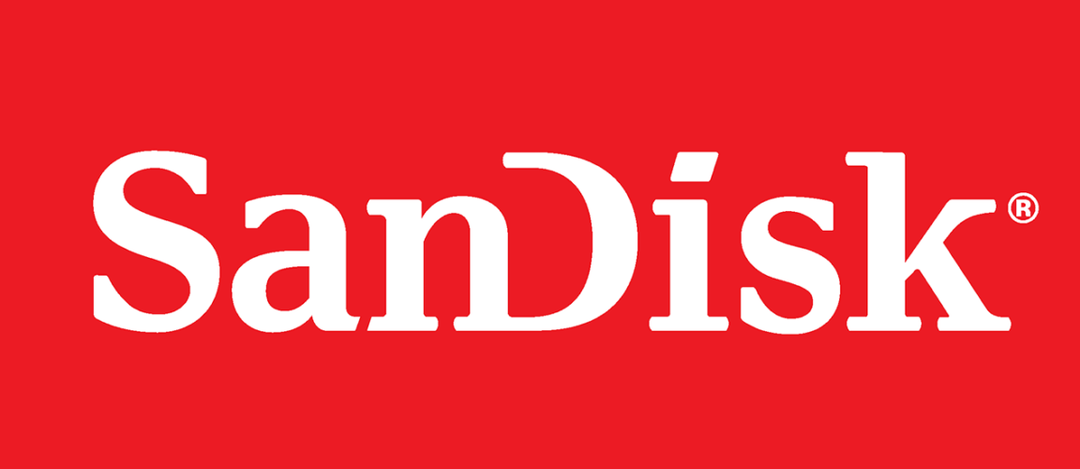
سانديسك SecureAccess مصمم للعمل مع محركات أقراص SanDisk المحمولة ، لذا يوصى باستخدامه فقط مع محركات أقراص SanDisk. تتيح لك الأداة حماية ملفاتك بكلمة مرور وستقوم أيضًا بتشفير ملفاتك بتشفير AES 128.
بعد تعيين كلمة مرور ، تحتاج فقط إلى إضافة الملفات التي تريد حمايتها ، وسيتم تأمينها بكلمة مرور.
التطبيق سهل الاستخدام ، وهو يدعم المعالجة متعددة الخيوط حتى تتمكن من تشفير ملفاتك بسهولة. يسمح لك SanDisk SecureAccess 3.02 بتحرير المستندات الموجودة في خزنتك ، كما أنه يدعم تدفق الملفات.
يحتوي التطبيق أيضًا على مهلة تسجيل خروج تلقائية ، لذا ستكون ملفاتك آمنة حتى إذا تركت محرك أقراص USB المحمول متصلاً. ومن الجدير بالذكر أيضًا أن التطبيق يدعم خيار تمزيق الملفات ، بحيث يمكنك حذف ملفاتك نهائيًا بسهولة.
⇒قم بتنزيل SanDisk SecureAccess
ديسككريبتور

ديسككريبتورهو حل مجاني يمكن أن يساعدك في حماية محرك أقراص فلاش USB الخاص بك. تدعم الأداة خوارزميات تشفير AES و Twofish و Serpent ، والتي يجب أن تكون كافية لمعظم المستخدمين.
هناك أيضًا دعم للتشفير الشفاف والأقراص الديناميكية والأقراص ذات حجم المقطع الكبير. يجب أن نذكر أن الأداة تقدم أداء عاليًا مشابهًا للأنظمة غير المشفرة.
توفر الأداة تكوينًا شاملاً ويمكنها العمل مع برامج تحميل التمهيد التابعة لجهات خارجية مثل LILO و GRUB وما إلى ذلك.
يمكن لـ DiskCryptor تشفير النظام والأقسام القابلة للتمهيد أيضًا ويسمح لك بوضع أداة تحميل التمهيد على وسائط خارجية والمصادقة باستخدام تلك الوسائط.
فيما يتعلق بالأجهزة المدعومة ، تدعم الأداة بشكل كامل أجهزة تخزين USB الخارجية وكذلك الأقراص المضغوطة وأقراص DVD.
⇒ تنزيل DiskCryptor
أمان USB
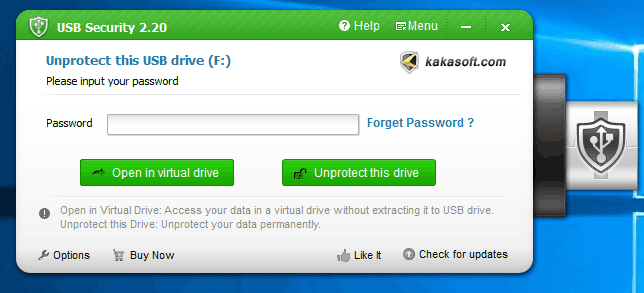
أمان USBهو تطبيق بسيط آخر يمكنه حماية محرك أقراص فلاش USB بكلمة مرور. يتم تثبيت هذا التطبيق على محرك أقراص USB المحمول الخاص بك ، وسوف يحميه من الوصول غير المصرح به على أي جهاز كمبيوتر.
تمامًا مثل العديد من الأدوات الأخرى في قائمتنا ، سيقوم هذا التطبيق بإنشاء محرك أقراص افتراضي لا يمكنك الوصول إليه بسهولة إلا إذا قمت بإدخال كلمة المرور الخاصة بك.
هذا يعني أن محرك الأقراص الافتراضي لن يظهر تلقائيًا عند توصيل محرك الأقراص المحمول بجهاز الكمبيوتر.
يعد USB Security أداة بسيطة ، لذا ستكون مثالية للمستخدمين الأساسيين. للأسف ، هذه الأداة ليست مجانية ، ولكن يمكنك تنزيل النسخة التجريبية المجانية والاطلاع عليها.
⇒ قم بتنزيل USB Security
USBCrypt

أداة أخرى يمكن أن تساعدك في حماية ملفاتك هي USBCrypt. وفقًا للمطور ، تستخدم الأداة تشفير AES الذي يوفر أقوى حماية.
تقوم هذه الأداة بتثبيت محرك الأقراص المحمول الخاص بك وإنشاء قرص افتراضي مشفر يتم تخزين ملفاتك فيه. نظرًا لأنه لا يمكن الوصول إلى هذا القرص الظاهري إلا باستخدام كلمة مرور صحيحة ، ستظل جميع ملفاتك محمية.
فيما يتعلق بالتوافق ، يمكن لهذا التطبيق العمل مع أي وحدة تخزين قابلة للإزالة مثل محركات الأقراص الثابتة المحمولة أو محركات أقراص USB المحمولة أو محركات الأقراص الثابتة الداخلية ، سواء بتنسيق NTFS و FAT32.
الحد الأقصى لمحرك الأقراص المستخدم هو 128 تيرابايت.
⇒ قم بتنزيل USBCrypt
USB Locker
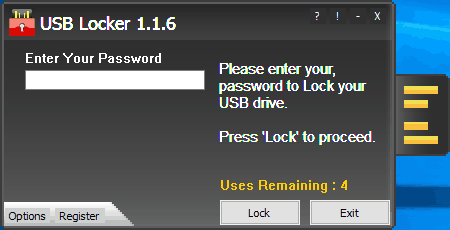
إذا كنت تبحث عن أداة بسيطة تحمي محرك أقراص USB بكلمة مرور ، فقد ترغب في التفكير في ذلكUSB Locker.
يتم تثبيت التطبيق على محرك أقراص USB وسيحمي ملفاتك حتى إذا قمت بتوصيل محرك الأقراص بجهاز كمبيوتر لم يتم تثبيت هذه الأداة عليه.
فيما يتعلق بالأجهزة المتوافقة ، يعمل محرك الأقراص هذا مع كل أنواع التخزين القابل للإزالة تقريبًا.
يجب أن نذكر أن هذا التطبيق يستخدم طبقات متعددة من التشفير. ستظل ملفاتك محمية بغض النظر عن النظام الأساسي الذي تستخدمه.
يحتوي التطبيق على ميزة Master Key ، بحيث يمكنك إلغاء قفل جهازك باستخدام المفتاح الرئيسي. هذا مفيد للغاية إذا تمكنت من نسيان كلمة المرور الخاصة بك وتحتاج إلى إعادة تعيينها.
⇒ قم بتنزيل USB Locker
كرابتوس 2 اذهب

تعد حماية ملفاتك أمرًا بسيطًا نسبيًا ، ويمكنك القيام بذلك باستخدام هذه الأداة.كرابتوس 2 اذهبهو تطبيق بسيط يتم تثبيته على محرك أقراص فلاش USB الخاص بك ، وسيعمل على أي جهاز كمبيوتر مباشرة من محرك الأقراص المحمول الخاص بك.
بعد تثبيت التطبيق ، تحتاج إلى إنشاء مخزن ملفات تستخدمه لتخزين ملفاتك وتشفيرها.
الملفvault محمي بكلمة مرور وتشفير 256 بت بحيث تظل جميع ملفاتك مقفلة بأمان. التطبيق سهل الاستخدام ، ويمكنك تشفير الملفات ببساطة عن طريق سحبها وإفلاتها في المخزن.
برنامج Kruptos 2 Go سهل الاستخدام إلى حد ما ، لذلك سيكون مثاليًا للمستخدمين الأساسيين. لسوء الحظ ، يتطلب هذا التطبيق ترخيصًا ، ولكن يمكنك تنزيل الإصدار التجريبي المجاني وتجربته.
⇒تحميل برنامج Kruptos 2 Go
LaCie الخاص والعامة

هناك أداة أخرى تتيح لك حماية ملفاتك بسهولة وهيLaCie الخاص والعامة. يوفر حماية AES 256 بت ويعمل على كل من Mac و PC.
إنها أداة محمولة ، لذلك تحتاج فقط إلى استخراجها إلى محرك أقراص فلاش USB وتشغيلها من هناك.
قبل أن تبدأ في استخدام LaCie ، تحتاج إلى ضبط حجم وحدة التخزين الافتراضية. بعد ذلك ، قم بتعيين كلمة المرور المطلوبة وأنت على ما يرام. للكشف عن الملفات المخفية ، تحتاج إلى تشغيل LaCie Private-Public من محرك أقراص فلاش USB.
بعد إدخال كلمة المرور ، سيظهر المجلد المخفي ، وستتمكن من الوصول إلى ملفاتك بأمان.
هذا التطبيق سهل الاستخدام ، لذا فهو مثالي للمستخدمين لأول مرة. يجب أن نذكر أيضًا أن LaCie Private-Public مجاني تمامًا ، لذلك لا يوجد سبب لعدم تجربته.
⇒ تنزيل LaCie Private-Public
كما ترى ، هناك العديد من أدوات حماية كلمة مرور USB الرائعة المتاحة ، ومعظمها سهل الاستخدام.
إذا كنت ترغب في حماية محرك أقراص USB المحمول من الوصول غير المصرح به ، فنحن نوصي بشدة بتنزيل وتجربة أي من الأدوات من هذه المقالة.
إذا كنت قد استخدمت بالفعل بعض الأدوات المدرجة في هذا الدليل ، فلا تتردد في استخدام التعليقات أدناه لإخبارنا بالمزيد عن تجربتك.
© حقوق النشر Windows Report 2021. غير مرتبط بـ Microsoft